Může Windows Media Player přehrávat Blu-ray? Zkoumání kompatibility přehrávání Blu-ray
Přehrává Windows Media Player Blu-ray?? Tento článek vám poskytuje přesné informace k zodpovězení této otázky. Kromě toho, že se zaměříte na tuto specifickou záležitost, uvidíte také několik způsobů, jak přehrávat Blu-ray, s výhodami a neúspěchy přehrávače médií. Kromě toho se také setkáte s nejlepším alternativním přehrávačem médií, který můžete hladce pořídit, abyste mohli uspokojit své soubory Blu-ray. To vše získáte, když začnete číst, dokud se nedostanete na konec tohoto článku.
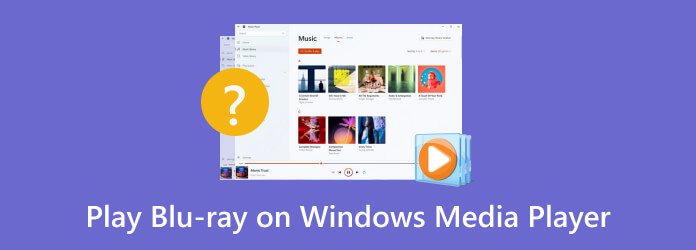
Přehraje Windows Media Player Blu-ray? Ne, nebude. Tento multimediální přehrávač vyvinutý společností Microsoft má omezenou nativní podporu pro disky Blu-ray kvůli drahé licenci Blu-ray. Disky Blu-ray jsou technicky s vysokým rozlišením a vynikající kvalitou zvuku a videa ve srovnání s běžnými nebo standardními disky DVD a CD. Pro úplné vychutnání videa nebo filmu na disku Blu-ray je zapotřebí specializovaný software nebo licencované přehrávače k dekódování zašifrovaného obsahu Blu-ray. Proto, Windows Media Player, ve své standardní konfiguraci tuto schopnost nemá.
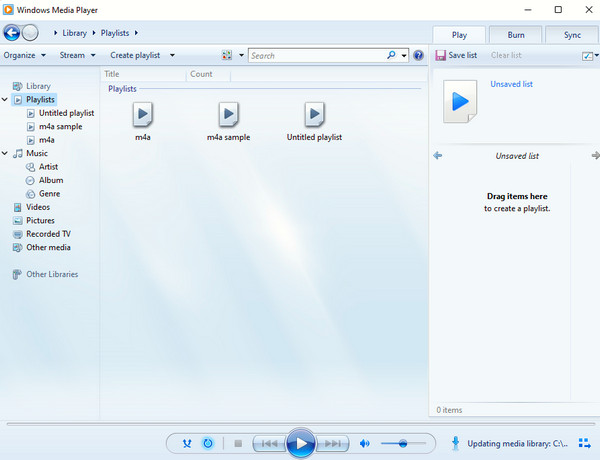
Jak se říká, když je vůle, vždycky se najde cesta. Z tohoto důvodu, pokud opravdu chcete přehrávat obsah Blu-ray v systému Windows pomocí Windows Media Player, pak možná budete chtít použít níže uvedené řešení. Ujistěte se však, že váš počítač má jednotku Blu-ray; pokud ne, budete si muset jeden zakoupit, aby to bylo možné. Níže je tedy podrobný návod, jak přehrávat Blu-ray na Windows Media Player.
Protože Windows Media Player nepodporuje přehrávání Blu-ray, proč jej nepřevést do podporovaných formátů? Přehrávač podporuje formáty MP4, WMV a AVI. Jak již bylo řečeno, budete potřebovat software pro kopírování Blu-ray a toto Blu-ray rozrývač od Blu-ray Master je perfektní volbou. Je to software, který dokonale ripuje nejen běžné Blu-ray disky, ale i ty ve 2D a 3D. Pokud jde o podporovanou kvalitu videa, tento ripper pracuje s videi v rozlišení 1080p a 4K. To, co vás více nadchne pro jeho používání, jsou desítky funkcí a nástrojů, které vám umožní transformovat Blu-ray disky bez ztráty jejich kvality. Podporuje také širokou škálu formátů spolu s mnoha funkcemi pro úpravu videa.
Vložte disk do jednotky Blu-ray na ploše. Poté spusťte ripper po procesu instalace. Na jeho hlavním rozhraní přejděte a klikněte na Plus tlačítko uprostřed nebo Vložte Blu-ray tlačítko pro import vašeho vloženého Blu-ray.
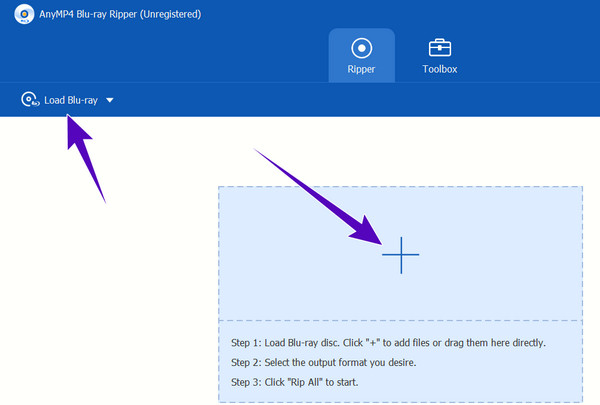
Po načtení Blu-ray přejděte na Rip All To a klikněte na tlačítko Šipka tlačítko dolů. To vám umožní přejít do dalšího okna a vybrat perfektní formát videa, který Windows Media Player podporuje.
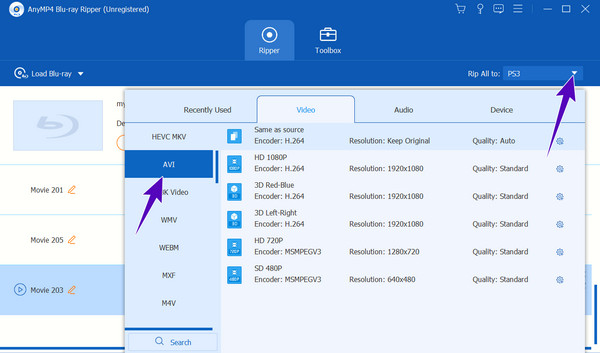
Poté klikněte na tlačítko Vytrhnout vše knoflík. Poté počkejte na dokončení procesu kopírování a přehrajte výstup pomocí programu Windows Media Player.
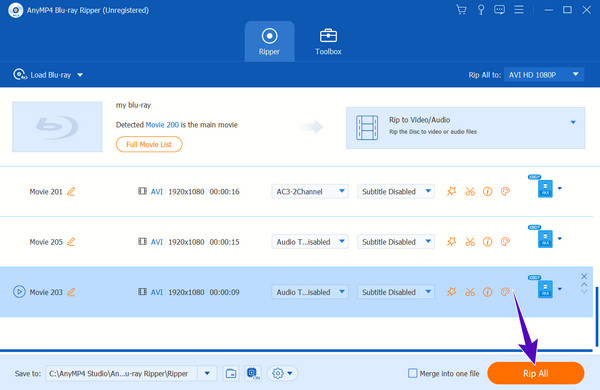
Tip: Kromě kopírování Blu-ray filmůTento nástroj pro ripování Blu-ray má také funkci náhledu, která funguje jako vestavěný přehrávač. Tato funkce umožňuje sledovat celý obsah filmu Blu-ray.
Zde jsou výhody a nevýhody programu Windows Media Player pro přehrávání disků Blu-ray.
Klady:
Nevýhody:
Pokud ripování není vaší volbou, pak si raději pořiďte alternativu, protože Windows Media Player nepřehraje Blu-ray. Jak již bylo řečeno, vřele vám doporučujeme používat Blu-ray přehrávač. Jedná se o všestranný přehrávač, který vám umožní přehrávat všechny typy Blu-ray disků, od disků po soubory ISO. Kromě toho také poskytuje podporu přehrávání pro všechny typy digitálních videí. To je důvod, proč je to perfektní přehrávač médií, který si můžete ponechat jako náhradu za Windows Media Player. Kromě toho budete rádi, že víte, jak jemné, ale výkonné je jeho uživatelské rozhraní, které vám umožní mít dokonalý zážitek z přehrávání bez jakýchkoli potíží a výzev. To je důvod, proč si i začátečníci mohou dopřát přehrávání Blu-ray s tímto přehrávačem, protože je tak snadné se orientovat.
Tento Blu-ray přehrávač je navíc vybaven dalšími funkcemi a nástroji, které si můžete užít. Představte si, že máte vysoce kvalitní obraz svého oblíbeného filmu na Blu-ray jako produkt jeho nástroje pro snímky. Kromě toho budete mít také možnost spravovat svůj seznam skladeb, konfigurovat video a zvukové efekty a upravovat průběh přehrávání podle svých potřeb! Opravdu byste si neměli nechat ujít tento úžasný přehrávač na ploše, protože pokud tak učiníte, přijdete o polovinu svého života!
Začněte tím, že získáte software na plochu kliknutím na Ke stažení níže.
Před spuštěním softwaru musíte umístit disk Blu-ray do optické jednotky. Poté přejděte do uživatelského rozhraní přehrávače a klikněte na Otevřete disk tlačítko pro načtení vašeho Blu-ray.
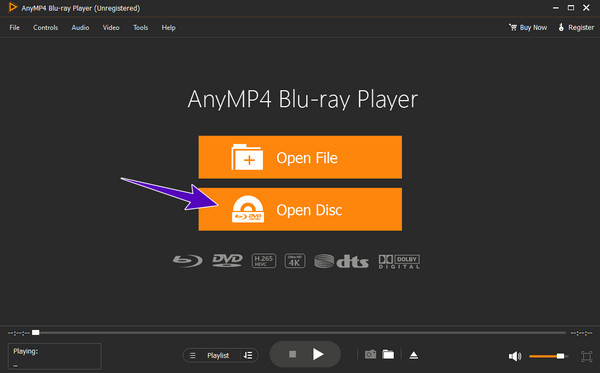
Po načtení se automaticky přehraje na obrazovce. Podívejte se, že se zobrazí také ovládání přehrávání a nabídky pásu karet, ve kterých můžete kdykoli procházet.
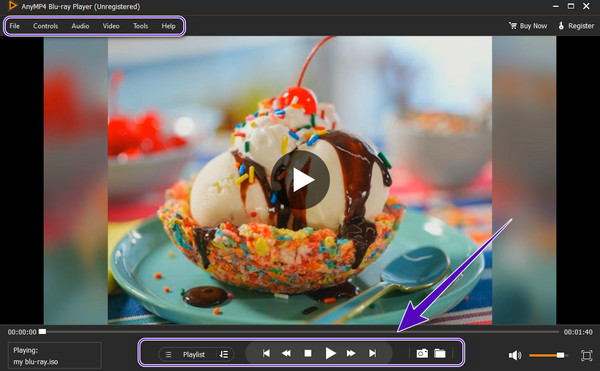
Proč Windows Media Player nemůže přehrávat disky Blu-ray?
Je to proto, že Windows Media Player byl vyvinut pouze pro podporu běžných souborů digitálního videa a zvuku a přehrávání disků není jeho součástí.
Přehrává Windows Media Player videa ve vysokém rozlišení?
Závisí to na kodecích nainstalovaných ve vašem PC a verzi Windows Media Player, kterou máte. Pokud máte nejnovější verzi, může váš přehrávač podporovat HD videa.
Mohu kopírovat a vypalovat disky Blu-ray pomocí programu Windows Media Player?
Ripování je nemožné, protože Windows Media Player nepodporuje přehrávání a extrakci Blu-ray. Na druhou stranu verze Windows Media Player v systému Windows 10 umožňuje vypalování Blu-ray.
Nyní, když víte, zda Windows Media Player umí přehrávat Blu-ray a učíte se efektivní způsoby, jak toho dosáhnout, můžete si být jisti, že si své Blu-ray disky uchováte i pro budoucí přehrávání. Vidíte, můžete buď převést Blu-ray na digitální videa, aby vyhovovala WMP, nebo můžete mít lepší alternativu, jako je Blu-ray přehrávač.
Více Reading
Jak hrát MP4 hladce na Windows Media Player
Jak bez problémů přehrávat soubory MP4 na všech verzích Windows Media Player? Tento článek vám dá všechny odpovědi.
[0 Selhání] 4 způsoby přehrávání DVD s Windows Media Player
Windows Media Player NEPŘEHRÁVÁ DVD? Zde byste měli zkontrolovat řešení a získat 4 funkční, ale bezplatné způsoby sledování DVD pomocí programu Windows Media Player.
Kompletní průvodce MKV kodekem pro Windows Media Player
Co je kodek MKV pro Windows Media Player? Jak jej stáhnout a nainstalovat? Zde je úplný průvodce kodekem MKV pro Windows Media Player.
Můžete přehrávat Blu-ray na DVD přehrávači – výukový program pro začátečníky
Můžete přehrávat Blu-ray disky na DVD přehrávači? Tento článek odpoví na nejčastější otázky o Blu-ray a DVD a ukáže, jak Blu-ray přehrávat. Jen si to přečtěte.
Přehrát video
Řešení Windows Media Player